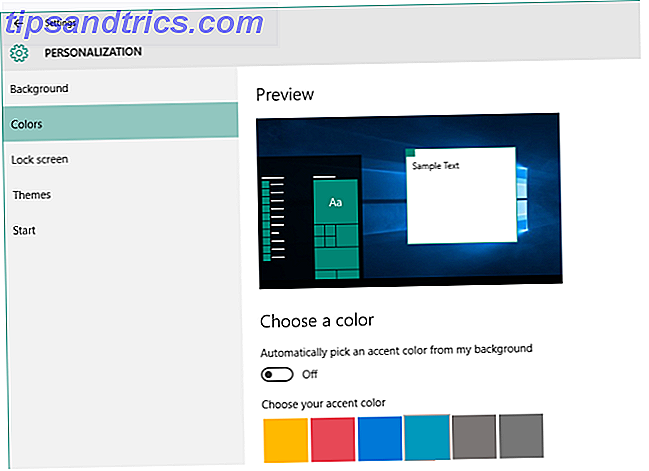Nous transportons beaucoup de bagages numériques avec nous, la plupart sur nos smartphones. Lorsqu'il est temps de remplacer votre ancien téléphone, vous devez migrer vos contacts, vos photos et même vos logiciels vers le nouvel appareil.
Heureusement, c'est une tâche facile, si elle prend du temps. Passer d'un ancien iPhone à un nouvel iPhone est un jeu d'enfant, mais même passer d'Android à iPhone est maintenant beaucoup plus simple qu'autrefois.
Les conseils suivants s'appliquent également aux tablettes iPad et Android. Si vous cherchez à passer d'iOS à Android, nous avons un guide pour cela aussi. Google facilite le passage d'iOS à Android Google facilite le passage d'iOS à Android Google a fait qu'il est beaucoup plus facile d'échapper aux griffes de l'écosystème Apple en passant à Android. Et rendre plus facile de basculer entre les deux ne peut être une bonne chose pour les consommateurs. Lire la suite .
iPhone à iPhone: comment ça marche
Si vous remplacez un ancien appareil Apple par un nouveau, le processus est indolore. Si vous passez d'Android, vous pouvez passer directement à la section suivante de cet article.

Nous allons utiliser iTunes pour créer une sauvegarde de votre appareil existant, qui peut ensuite être copié directement sur votre nouvel iPhone. Au moment où vous avez terminé, votre nouveau téléphone ressemblera à votre ancien téléphone - même si vous optez pour un modèle plus grand (ou plus petit) cette fois-ci.
Ces instructions sont identiques que vous utilisiez un Mac ou un PC Windows. Si vous utilisez Windows, vous devrez télécharger et installer iTunes si vous ne l'avez pas déjà.
1. Sauvegardez votre ancien iPhone
Branchez simplement votre ancien iPhone sur iTunes puis cliquez sur l'icône de l'appareil dans le coin supérieur gauche de la fenêtre. Choisissez l'appareil à partir duquel vous migrez depuis la liste.
Cliquez sur Sauvegarder sur la page Résumé qui apparaît et suivez les instructions. On vous demandera peut-être si vous souhaitez transférer des achats et sauvegarder vos applications - les deux sont une bonne idée.

Assurez-vous de disposer de suffisamment d'espace pour effectuer la sauvegarde en cliquant sur Pomme> À propos de ce Mac> Stockage en haut de l'écran. iTunes vous dira quelle est la taille de votre appareil, y compris la quantité d'espace libre disponible - soustrayez simplement l'espace libre de la capacité totale pour calculer l'espace dont vous avez besoin.
![]()
Vous avez perdu votre ancien téléphone? Si vous n'avez pas un ancien téléphone à partir duquel sauvegarder, tout peut ne pas être perdu. Vérifiez d'abord si des anciennes sauvegardes de périphériques sont disponibles en lançant iTunes, puis en vous rendant sur Préférences> Périphériques .
Si vous avez des anciennes sauvegardes iTunes, elles seront listées ici avec la date. Vous devrez décider si la sauvegarde est trop ancienne pour vous être utile. Si vous avez sauvegardé sur iCloud, vous pouvez choisir de restaurer à partir d'iCloud à l'étape suivante.
2. Activer et restaurer votre nouvel iPhone
Une fois votre ancien appareil sauvegardé, ouvrez votre nouvel iPhone et connectez-le à votre ordinateur. Lancez iTunes et vous devriez être accueilli avec un message de bienvenue vous invitant à commencer avec votre nouvel iPhone.
Lorsque vous y êtes invité, choisissez Restaurer la sauvegarde . Vous serez invité à choisir une sauvegarde récente en fonction du nom du périphérique et de la date de création de la sauvegarde. Cliquez sur Restaurer et attendez que vos données soient transférées. Cela peut prendre un certain temps, alors vous pourriez vouloir faire un café ou quelque chose comme ça.

Remarque: Si vous êtes informé que le logiciel de votre appareil est obsolète, vous devez sélectionner Configurer comme nouvel iPhone à la place. Dirigez-vous vers Paramètres> Général> Mise à jour du logiciel, effectuez la mise à jour vers la nouvelle version actuelle d'iOS, puis effacez à nouveau votre appareil sous Paramètres> Général> Réinitialiser> Effacer tout le contenu et les paramètres . Enfin, reconnectez-vous à iTunes et choisissez à nouveau Restaurer la sauvegarde .
Vous pouvez également choisir Restaurer depuis iCloud Backup sur le téléphone lui-même. Si vous n'avez pas de sauvegarde locale et que vous avez activé la sauvegarde iCloud, c'est votre meilleur choix (mais cela peut prendre un certain temps).
3. Commencez à utiliser votre nouvel iPhone
Une fois votre sauvegarde restaurée, votre iPhone devrait vous sembler très familier, bien que les choses ne soient pas tout à fait comme vous les avez laissées. Certaines applications doivent encore être téléchargées et vous devrez fournir des informations de connexion pour certains comptes. Cela est particulièrement vrai lorsqu'il s'agit de services qui utilisent une authentification à deux facteurs, car les mots de passe spécifiques à une application ne peuvent être utilisés qu'une seule fois.
J'ai un nouvel iphone mais je ne peux pas transférer mes données depuis mon ancien téléphone bc le nouveau macbook n'a que des ports de type c zzz #firstworldproblems
- alyssa vergara (@AlyssaJayneVee) 19 mars 2017
Vous êtes maintenant prêt à explorer les nouvelles fonctionnalités de votre appareil Tout ce que vous devez savoir sur l'iPhone 7 et iPhone 7 Plus Tout ce que vous devez savoir sur l'iPhone 7 et iPhone 7 Plus Pas de port casque, résistance à l'eau et à la poussière meilleur appareil photo encore - c'est l'iPhone 7. Lire la suite.
Android à iPhone: vous avez des options
Si vous passez à iOS à partir d'un appareil Android, il est également très facile de transférer les données de votre ancien smartphone depuis qu'Apple a introduit une application qui automatise le processus. Téléchargez l'application Déplacer vers iOS depuis Google Play sur votre ancien appareil Android, puis transférez vos données sans fil.
Remarque: Comme ce processus peut prendre un certain temps, il vaut la peine de s'assurer que les deux périphériques sont connectés à une source d'alimentation pendant la durée du transfert.
1. Préparez votre appareil Android
Téléchargez et installez l'application Déplacer vers iOS sur votre ancien appareil Android. Elle fonctionne avec tous les téléphones et tablettes fonctionnant sous Android 4.0 ou version ultérieure. Avec elle, vous pouvez transférer des contacts, l'historique des messages, des photos et des vidéos, des signets, des comptes de messagerie, des calendriers et des applications gratuites.

Lancez l'application Déplacer vers iOS une fois installée pour lancer le processus.
2. Choisissez les données à transférer
Allumez votre nouvel iPhone et suivez la procédure d'installation jusqu'à l'écran "Apps and Data". Si vous avez dépassé ce point par inadvertance, vous devrez réinitialiser votre téléphone aux paramètres d'usine sous Paramètres> Général> Réinitialiser> Effacer tout le contenu et les paramètres et recommencer.
Choisissez l'option Déplacer les données à partir d'Android et appuyez sur Continuer jusqu'à ce que vous voyiez un code numérique à 10 chiffres. Entrez ce code sur votre ancien appareil Android et appuyez sur Continuer . À ce stade, votre iPhone créera un réseau sans fil privé ad-hoc, auquel votre appareil Android se connectera afin de copier des données.

Une fois les deux appareils connectés, vous devrez choisir les données que vous souhaitez transférer. Faites votre sélection et appuyez sur Suivant et le transfert commencera.
3. Commencez à utiliser votre nouvel iPhone
Une fois le transfert terminé, vous pouvez terminer la configuration de votre appareil iOS en vous connectant à votre identifiant Apple et en vérifiant les détails tels que les mots de passe des e-mails. Vos données doivent être triées dans les applications appropriées, telles que Photos, Contacts et Messages.
Tweeter-en-chef Trump le dernier à passer d'Android à l'iPhone https://t.co/aYSc6neiTI pic.twitter.com/hGbxtvnwnp
- BGR.com (@BGR) 20 mars 2017
Malheureusement, vos applications ne seront pas copiées et vous devrez trouver un autre logiciel iOS pour les applications que vous utilisiez sur Android. Heureusement, Google a toute une série d'applications 10 Google Apps moins connues iPhone que vous devriez utiliser 10 Applications iPhone Google moins connues Il existe des applications Google essentielles pour votre iPhone, et il existe des applications Google moins connues qui apportent des avantages surprenants. Lisez la suite qui fonctionne parfaitement avec leurs services, alors dirigez-vous vers l'App Store pour les trouver.
Envisagez également d'utiliser le cloud
Si vous passez de l'iPhone à l'iPhone, il n'y a aucune raison de ne pas transférer de données en utilisant la méthode de sauvegarde iTunes infaillible. Mais si vous venez d'Android ou d'ailleurs, vous n'avez pas besoin de tout transférer. Si vous utilisez déjà le cloud pour la plupart de vos habitudes informatiques, vous pouvez vous contenter de «recommencer à zéro».
Peut-être organisez-vous déjà vos médias avec Google Photos? La version iOS est gratuite aussi. La plupart d'entre nous utilisent un service de prise de notes comme Evernote ou OneNote Evernote vs OneNote: Quelle application de prise de notes vous convient le mieux? Evernote vs OneNote: Quelle application de prise de notes vous convient le mieux? Evernote et OneNote sont d'incroyables applications de prise de notes. C'est difficile de choisir entre les deux. Nous avons tout comparé de l'interface à l'organisation des notes pour vous aider à choisir. Qu'est-ce qui fonctionne le mieux pour vous? Lire la suite, qui sont agnostiques à la plate-forme. Vous pouvez même continuer à synchroniser des notes avec votre compte Google et utiliser l'application Notes d'Apple. Utilisez-vous les notes d'Apple pour iOS et OS X? Devriez-vous utiliser les notes d'Apple pour iOS et OS X? Pour la première fois depuis sa sortie, Apple Notes pour OS X et iOS peut être utile d'envisager. Lire la suite pour les modifier et y accéder.
La même chose est vraie pour vos contacts Google, les signets stockés dans des navigateurs tiers tels que Chrome ou l'historique des messages dans Facebook Messenger ou WhatsApp. Il est possible que vous ne souhaitiez pas tout basculer sur l'écosystème fermé Apple vs Android: Acheter l'écosystème, pas le gadget Apple vs Android: Acheter l'écosystème, pas le gadget Vous aimez votre téléphone Android et vous voulez acheter un tablette. Tout le monde vous dit que l'iPad est la meilleure tablette, et c'est vraiment le meilleur; mais vous devriez toujours acheter une tablette Android. En savoir plus, en particulier si vous utilisez toujours une tablette Android, un Chromebook ou si vous n'êtes pas encore prêt à valider l'appareil.
Avez-vous acheté un nouvel iPhone? Avez-vous changé d'Android? Le processus a-t-il été indolore pour vous?